使用数码相机逆光拍摄时,经常会遇到一种情况,就是场景中亮的区域特别亮,暗的区域特别暗。拍摄时如果考虑亮调不能过曝,就会导致暗调区域过暗,看不清内容,形成高反差。处理这种照片最好的方法是使用“阴影/高光”命令来单独调整阴影区域,它能够基于阴影或高光中的局部相邻像素来校正每个像素,调整阴影区域时,对高光的影响很少,而调整高光区域时,对阴影的影响很小。非常适合校正有强逆光而形成剪影的照片,也可以校正由于太接近相机闪光灯而有些发白的焦点。

“阴影/高光”命令不是简单地使图像变亮或变暗,它基于阴影或高光中的周围像素(局部相邻像素)增亮或变暗,正因为如此,阴影和高光都有各自的控制选项,默认值设置为修复具有逆光问题的图像。
“阴影/高光”命令还有用于调整图像的整体对比度的“中间调对比度”滑块、“修剪黑色”选项和“修剪白色”选项,以及用于调整饱和度的“颜色校正”滑块,这个工具的最大突破还是引入了中间调,高光阴影中间调的调整互不影响。
阴影/高光命令选项
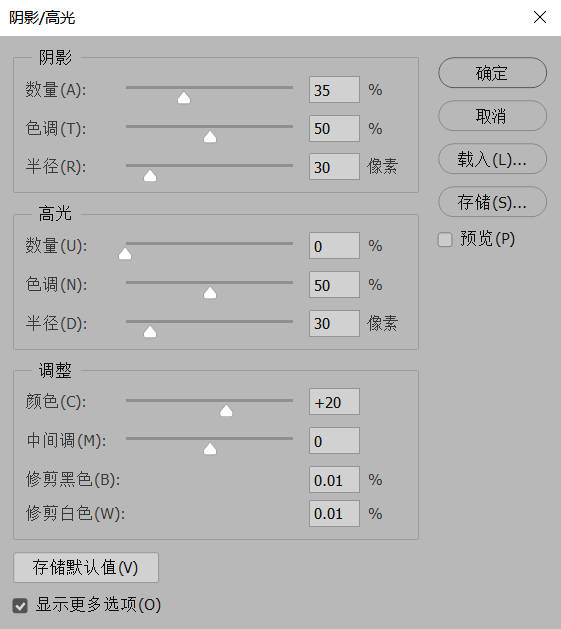
数量:控制(分别用于图像中的高光值和阴影值)要进行的校正量
提高阴影数量会让阴影区域变亮,提高高光数量会让高光区域变暗(向中间调走)。注意,过大的“数量”值可能会导致交叉,在这种情况下,以高光开始的区域会变得比以阴影开始的区域颜色更深;这会使调整后图像看上去“不自然”。
色调宽度:控制阴影或高光中色调的修改范围
较小的值会限制只对较暗区域进行阴影校正的调整,并只对较亮区域进行高光校正的调整。较大的值会增大将进一步调整为中间调的色调的范围。例如,如果阴影色调宽度滑块位于 100% 处,则对阴影的影响最大,对中间调会有部分影响,但最亮的高光不会受到影响。色调宽度因图像而异,值太大可能会导致较暗或较亮的边缘周围出现色晕,当“阴影”或“高光”的“数量”的值太大时,也可能会出现色晕。
注意,“色调宽度”默认设置为 50%。如果您在尝试使黑色主体变亮时发现中间调或较亮的区域更改得太多,请尝试朝着 0 的方向减小阴影的“色调宽度”值,以便只有最暗的区域会变亮。但是,如果您需要既加亮阴影又加亮中间调,请将阴影的“色调宽度”增大到 100%
半径:控制每个像素周围的局部相邻像素的大小
相邻像素用于确定像素是在阴影还是在高光中。向左移动滑块会指定较小的区域,向右移动滑块会指定较大的区域。局部相邻像素的最佳大小取决于图像。最好通过调整进行试验。如果“半径”太大,则调整倾向于使整个图像变亮(或变暗),而不是只使主体变亮。最好将半径设置为与图像中所关注主体的大小大致相等。试用不同的“半径”设置,以获得焦点对比度和与背景相比的焦点的级差加亮(或变暗)之间的最佳平衡。
颜色:调整图像的饱和度。
此调整与数量有关,阴影和高光的数量为0,则看不到效果。
中间调:调整中间调中的对比度
向左移动滑块会降低对比度,向右移动会增加对比度,增大中间调对比度会在中间调中产生较强的对比度,同时倾向于使阴影变暗并使高光变亮。
修剪黑色和修剪白色:
类似色阶命令移动左右滑块的效果,指定在图像中会将多少阴影和高光剪切到新的极端阴影(色阶为 0)和高光(色阶为 255)颜色。值越大,生成的图像的对比度越大。请小心不要使剪贴值太大,因为这样做会减小阴影或高光的细节(强度值会被作为纯黑或纯白色剪切并渲染)。


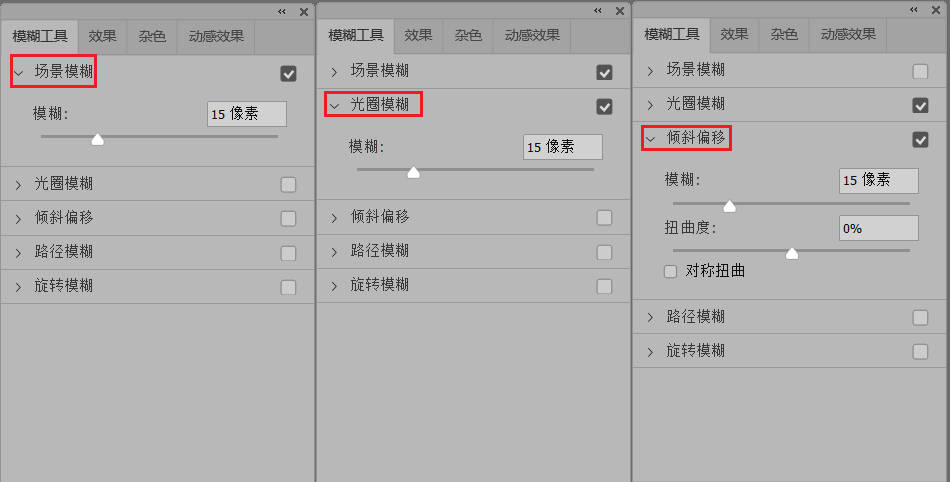


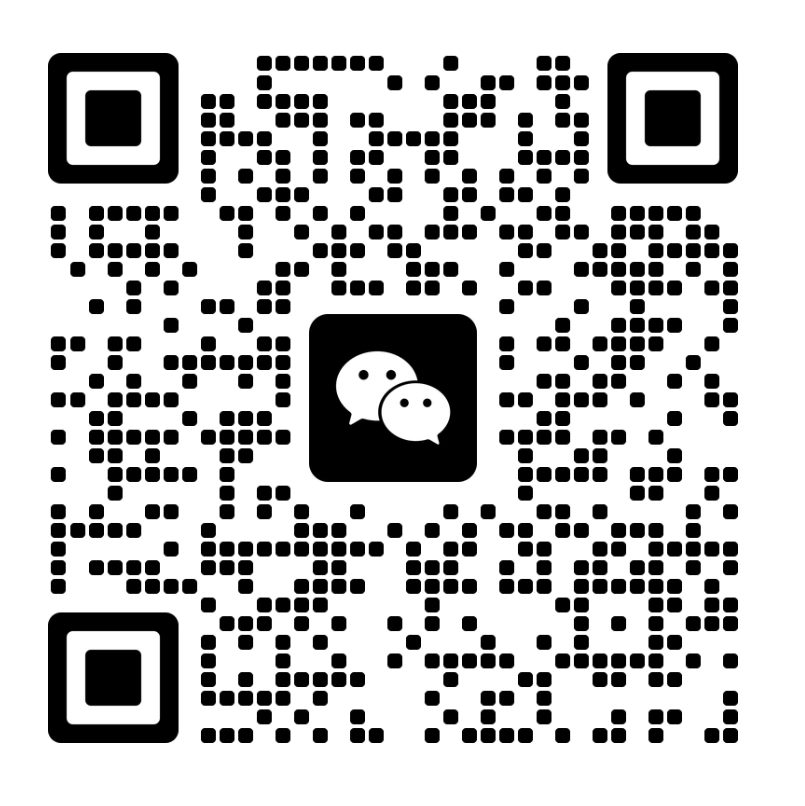
还没有评论,来说两句吧...